
Índice:
- Autor John Day [email protected].
- Public 2024-01-30 11:40.
- Última modificação 2025-01-23 15:03.

Se você tem jogos DOS e um Macintosh, mas não um PC com Windows, pode jogá-los! Nenhum software caro é necessário. Eu não testei isso em nenhum Mac OS inferior a 10.4. Tenho certeza de que funcionará no OS 10.4 e superior.
Este instrutivo detalha apenas os jogos de software. Se você tiver algo em um disquete, precisará de hardware para colocá-lo.
Etapa 1: faça um jogo
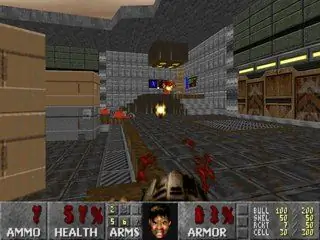
Existem vários jogos flutuando na rede. Decidi usar o freedoom para jogar. Freedoom é um arquivo.wad, então você precisa de outro programa para executá-lo. Usei o Boom 2.02 porque funciona em DOS. Não testei no Windows, mas tenho certeza de que funcionou bem no DOSBox do Windows ou no Prompt de Comando.
Etapa 2: Obtenha o DOSBox
O DOSBox é freeware e pode ser encontrado aqui para Mac OS X, Windows, Linux, etc. Baixe-o e coloque-o onde quiser.
Etapa 3: execute o Boom no Dosbox
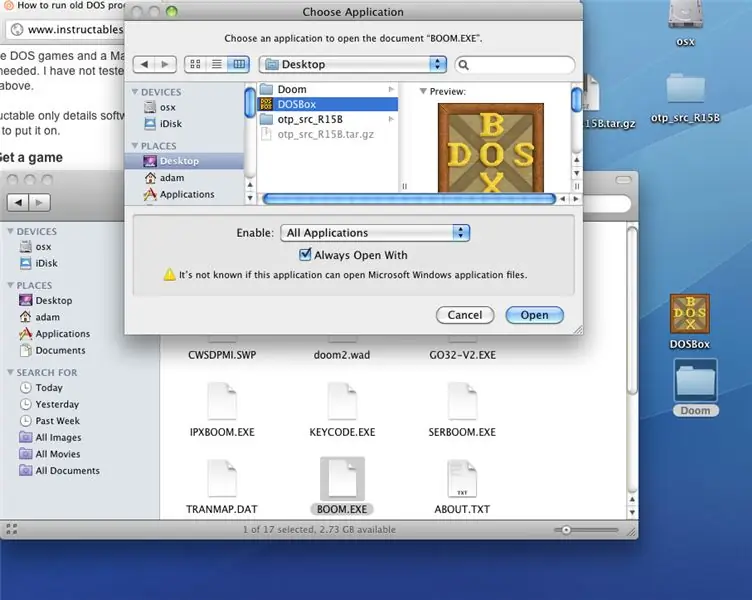
Isso pode ficar confuso, então tenha paciência comigo. 1- onde quer que você coloque o Boom ao baixá-lo, vá até ele. Clique com o botão direito em barra e clique em "obter informações". 2- no menu "abrir com", vá para "outros" e uma caixa de diálogo na pasta de aplicativos será aberta. Alguns aplicativos estão esmaecidos. No topo, onde está escrito "aplicativos recomendados", clique nele e mude para "todos os aplicativos".
Etapa 4: coloque seu Doom.wad na pasta certa
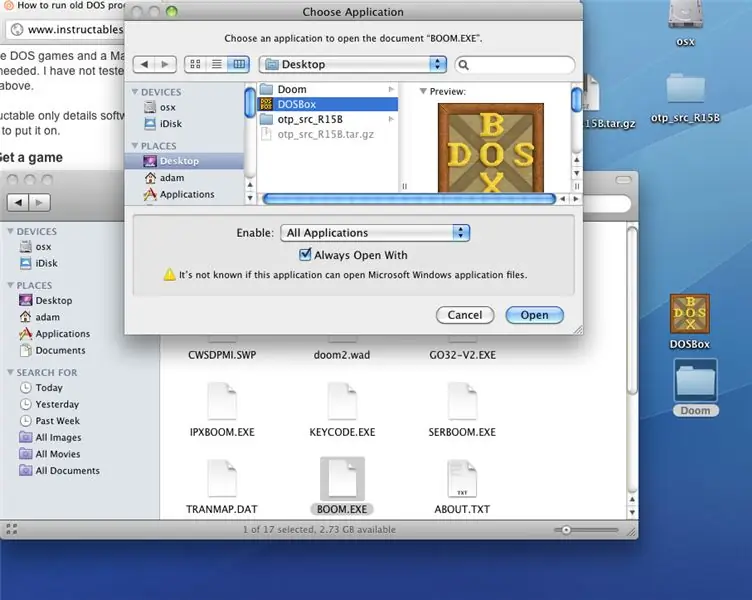
Para que o Boom funcione, o arquivo.wad deve estar na mesma pasta do arquivo boom.exe.
Etapa 5: Inicie o Boom e você estará bem
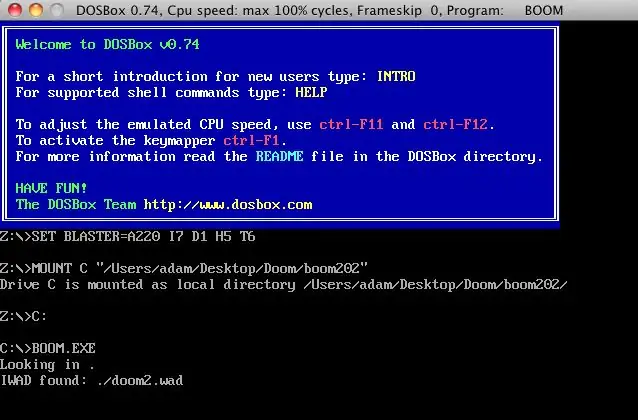
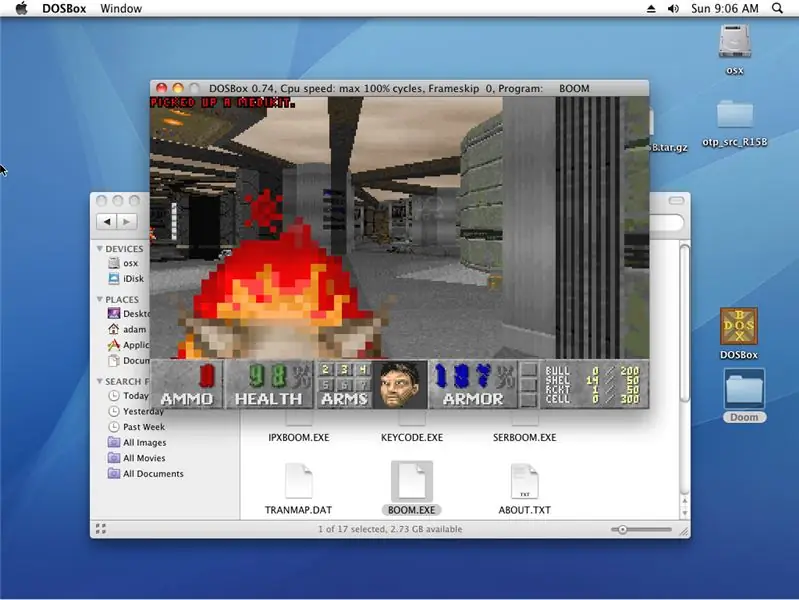
O Boom detectará automaticamente o arquivo.wad e executará o jogo. Se você não tiver o arquivo correto, ele não será executado. Feliz fragging!
Recomendado:
Como instalar, executar e conectar um controlador a um emulador: 7 etapas

Como instalar, executar e conectar um controlador a um emulador: Você já ficou sentado e se lembrou de sua infância como um jovem jogador e às vezes gostaria de poder revisitar aquelas joias do passado? Bem, há um aplicativo para isso … mais especificamente, há uma comunidade de jogadores que fazem programas
Como fazer um botão de selfie grátis para iPhone com fones de ouvido antigos: 5 etapas

Como fazer um botão gratuito de selfie para iPhone com fones de ouvido antigos: Obrigado por ver este Instructable !!! Hoje vou mostrar a vocês como fazer um botão de selfie com apenas uma pequena fita adesiva e os fones de ouvido padrão. Provavelmente, você tem algo melhor e não os usa mais. Então transforme-os em uma selfie
Reutilizar um telefone antigo e alto-falantes antigos como um ESTÉREO: 4 etapas

Reutilize um telefone antigo e alto-falantes antigos como um ESTÉREO: Transforme um par de alto-falantes antigos e um smartphone antigo em uma instalação estéreo com rádio, podcasts de reprodução de mp3 e rádio pela Internet, usando alguns componentes comuns que custam menos de 5 euros no total! Portanto, temos esta coleção de smartp de 5 a 10 anos
Como fazer um amplificador de MP3 portátil com alto-falantes de computadores antigos: 4 etapas

Como fazer um amplificador de MP3 portátil com alto-falantes de computador antigos: você tem um par de alto-falantes de computador antigos que não precisa? quer fazer um amplificador de iPod / mp3 decente? esses alto-falantes são alimentados por uma bateria PP3 de materiais de 9V: os alto-falantes encaixam no clipe para bateria de 9V ferramentas de fonte de áudio de bateria de 9V: solderi
Fone de ouvido de 5 ou 4 canais dos antigos: 5 etapas

Fone de ouvido de 5 ou 4 canais dos antigos: Olá, este é meu primeiro instrutível … já se perguntou o que fazer com aqueles velhos fones de ouvido baratos e quebrados? bem, por que não atualizar um novo? Neste instrutível, mostrarei algumas fotos do meu fone de ouvido do canal Frankenstein 4 recente … e alguns passos em
